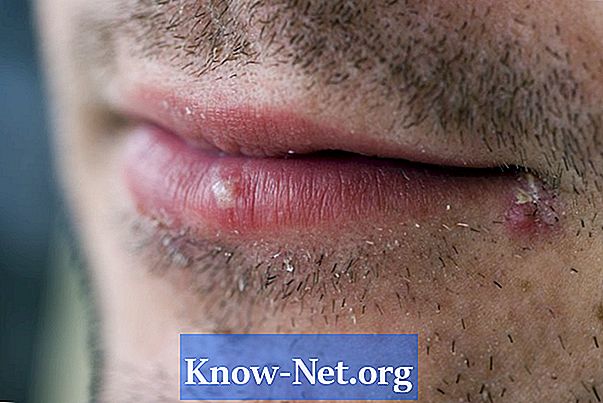Inhoud

Het is niet nodig om fotografische referenties met stofstructuren te hebben om uw werk in Photoshop te doen, omdat het programma een verscheidenheid aan texturen bevat die echte kenmerken van stoffen aan de afbeeldingen geven. Het document vullen met een van de textuurpatronen is de basis van het stofeffect. U kunt uw stoffenprint personaliseren door de kleur, toon en contrast te wijzigen. Door een laag met een verloopeffect toe te voegen, ontstaan er ook schaduwen en lichten die de stofstructuur meer golvend of gerimpeld maken.
Stap 1
Open Photoshop en klik op "Bestand" en "Nieuw". Pas het documentformaat en de resolutie aan en klik op "OK". Als u van plan bent uw stoffen document te gebruiken als een herhaalde afbeelding voor een achtergrond, laat de breedte en hoogte van de afbeelding dan hetzelfde.
Stap 2
Selecteer "Bewerken" en "Opvullen", en klik vervolgens op "Patroon" in het vervolgkeuzemenu.
Stap 3
Klik op het vakje naast "Aangepast patroon" om de stofstructuur te kiezen. Om meer patronen te laden, klikt u op de pijl in de rechterbovenhoek en kiest u een patroonset uit de lijst. Klik op "Toevoegen" in het dialoogvenster om de nieuwe patronen toe te voegen. Er zullen verschillende stoffen en textielstoffen beschikbaar zijn, waaronder "tow", "denim", "draad" en "gevlochten". Klik op "OK" om het document met het patroon te vullen.
Stap 4
Druk op de "Ctrl" en "U" toetsen om de tint / verzadiging aan te passen.
Stap 5
Klik op het vak "Inkleuren" en verplaats de knop voor tintaanpassing om de kleurtoon te wijzigen. Verplaats de respectieve knop naar rechts om de kleurverzadiging te verhogen. Klik op "OK" als u tevreden bent met de kleur van de stof.
Stap 6
Klik op het pictogram "Nieuwe opvul- / aanpassingslaag maken" onder aan het lagenpaneel en selecteer de optie "Niveaus" in het pop-upmenu.
Stap 7
Klik op "Venster" en vervolgens op "Aanpassingen" om het paneel Aanpassingen maken te openen. Ga naar het paneel en verplaats de schuifregelaars om de toon van de stof te veranderen.
Stap 8
Klik op het pictogram "Nieuwe laag maken". Verander de laagmodus naar "Overlay" en sleep het over de stoflaag.
Stap 9
Selecteer het gereedschap "Verloop" in het gereedschapspaneel. Klik in de optiebalk op "Verloop" en selecteer de zwart-witoptie, klik op het derde pictogram in de vooraf toegevoegde lijst en klik ten slotte op "OK".
Stap 10
Verander het verloop van "Modus" in "Verschil" door het drop-down menu in de optiebalk te openen.
Stap 11
Klik en sleep de muispijl een paar keer met het gereedschap Verloop om golven op de stof te maken. Sleep het horizontaal van rechts naar links en van links naar rechts. Creëer kreukels in de stof door hetzelfde gereedschap in verschillende richtingen te slepen.
Stap 12
Verminder de dekking van de verlooplaag als de schaduwen en lichten te scherp zijn.